发布时间:2023-08-04 13: 39: 00
Xshell作为当前网络设备管理的首选工具,凭借其强大的功能和优秀的性能,得到了广大用户的喜爱。其中,Xshell的快速命令集与快捷命令功能,对于提升我们的工作效率帮助极大。然而,很多人并不清楚如何正确使用Xshell的快速命令集以及快捷命令。本文将针对Xshell快速命令集怎么用,Xshell快捷命令进行详细的介绍,以帮助大家更有效地使用Xshell。
一、Xshell快速命令集怎么用
在Xshell中,快速命令集是一种便捷的功能,它能够将经常使用的命令保存下来,方便我们在需要的时候快速调用。以下是如何使用Xshell快速命令集的步骤:
1. 首先,打开Xshell,在菜单栏中选择"工具",然后点击"快速命令集"。
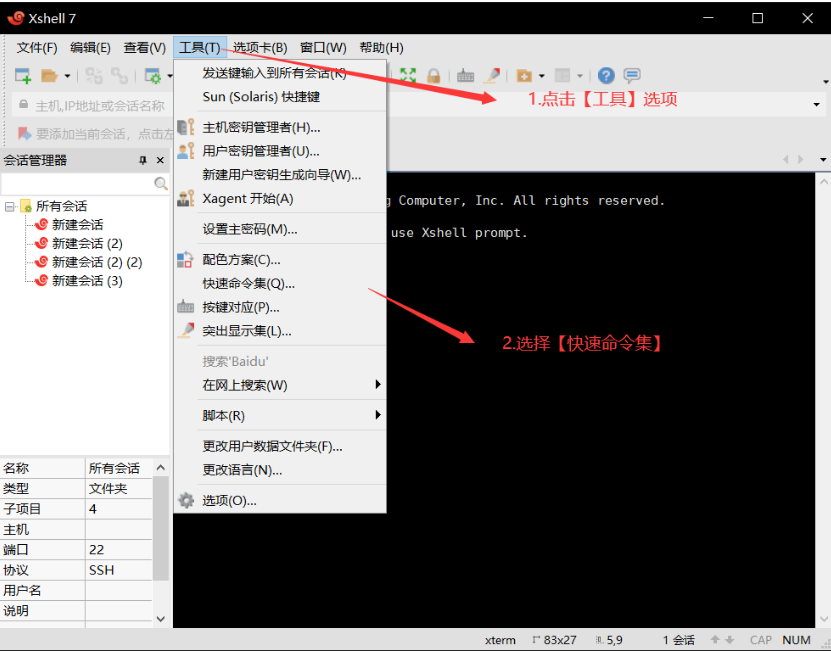
2. 在弹出的对话框中,点击"新建",然后在弹出的对话框中,输入你想要保存的命令。
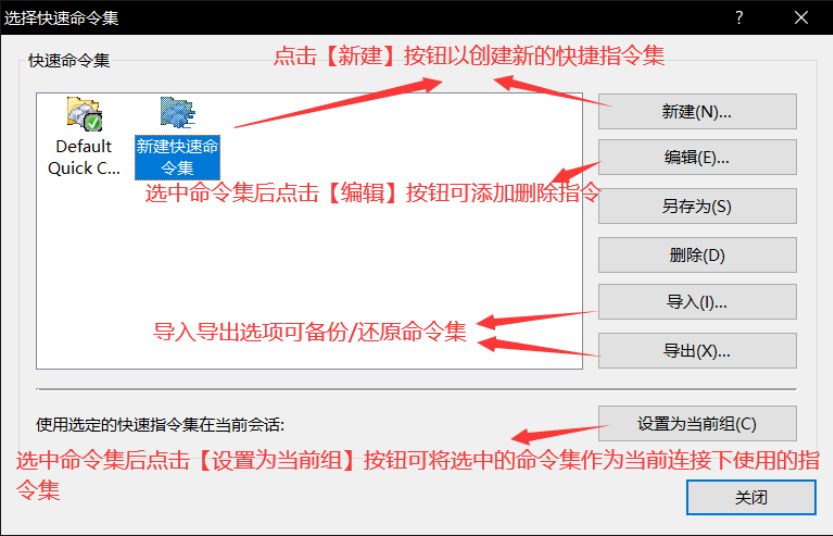
3. 输入完成后,点击"确定",然后你就可以看到在快速命令集中已经添加了新的命令。
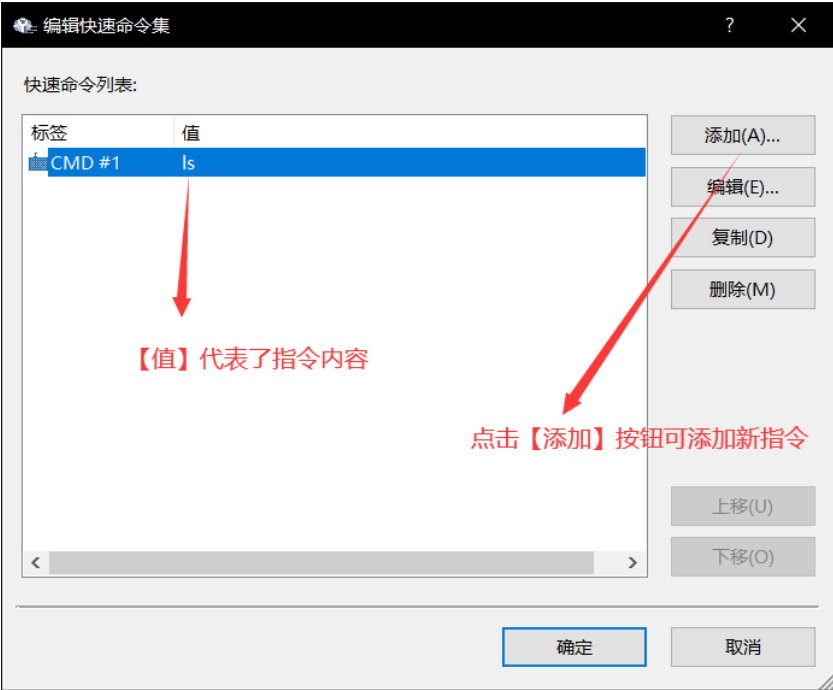
4. 当你需要使用这个命令的时候,只需要在快速命令集中点击相应的命令,然后点击"发送",即可。
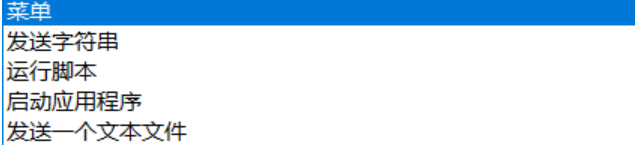
二、Xshell快捷命令
除了快速命令集,Xshell还有一个非常实用的功能,那就是快捷命令。快捷命令是将一些常用的操作,通过特定的快捷键来触发,以节省操作的时间。以下是如何使用Xshell快捷命令的步骤:
1. 打开Xshell,在菜单栏中选择"工具",然后点击"快捷命令"。
2. 在弹出的对话框中,点击"新建",然后在弹出的对话框中,输入你想要创建快捷命令的操作。
3. 输入完成后,点击"确定",然后你就可以在快捷命令列表中看到新添加的命令。
4. 当你需要执行这个快捷命令的时候,只需要按下对应的快捷键,即可。
在实际使用Xshell的过程中,除了如何使用快速命令集和快捷命令,可能还会遇到一些其他问题。例如,如何修改Xshell的界面风格、如何添加和管理多个会话、如何进行文件传输等。这些问题也是我们在使用Xshell时常见的问题,如果你也有这些疑惑,可以在我们的其他教程中寻找答案。
本文介绍了Xshell快速命令集怎么用,Xshell快捷命令的内容。Xshell的快速命令集与快捷命令功能,无疑为我们的工作带来了极大的便利。只要我们掌握了如何正确使用这两个功能,就可以更加高效地管理网络设备。希望本文对你的工作有所帮助。记住,掌握了Xshell,你就掌握了网络设备的管理。
展开阅读全文
︾